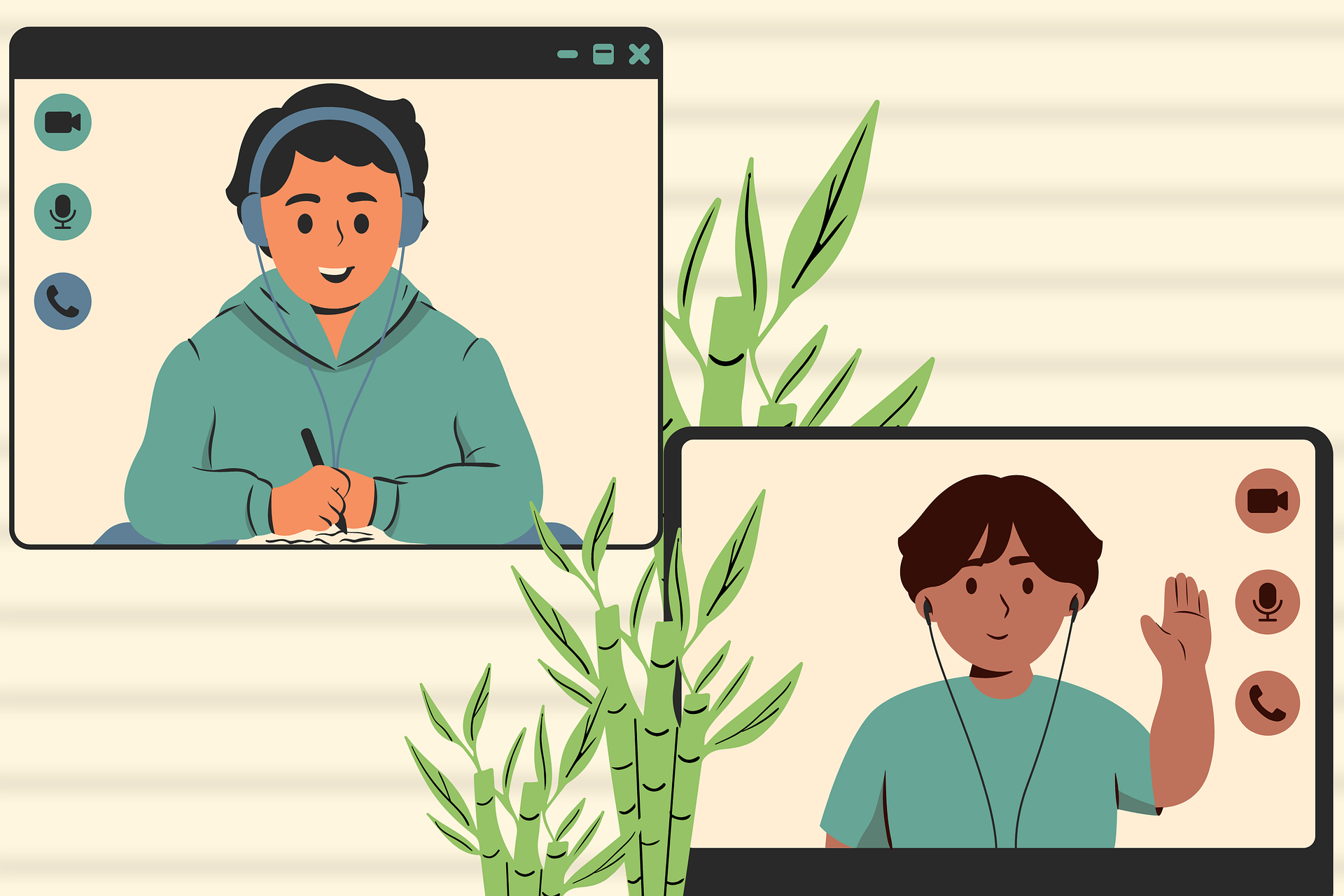目次
「GitHub」というサービスをご存知でしょうか?
エンジニアでなくとも、エンジニアを目指して勉強している方は一度は目にしたことがあるかと思います。
特に開発系のエンジニアにとって、GitHubはなくてはならない存在です。
ここでは、GitHubの概要から特徴、基礎知識や基本の使い方まで解説します。
GitHubとは?
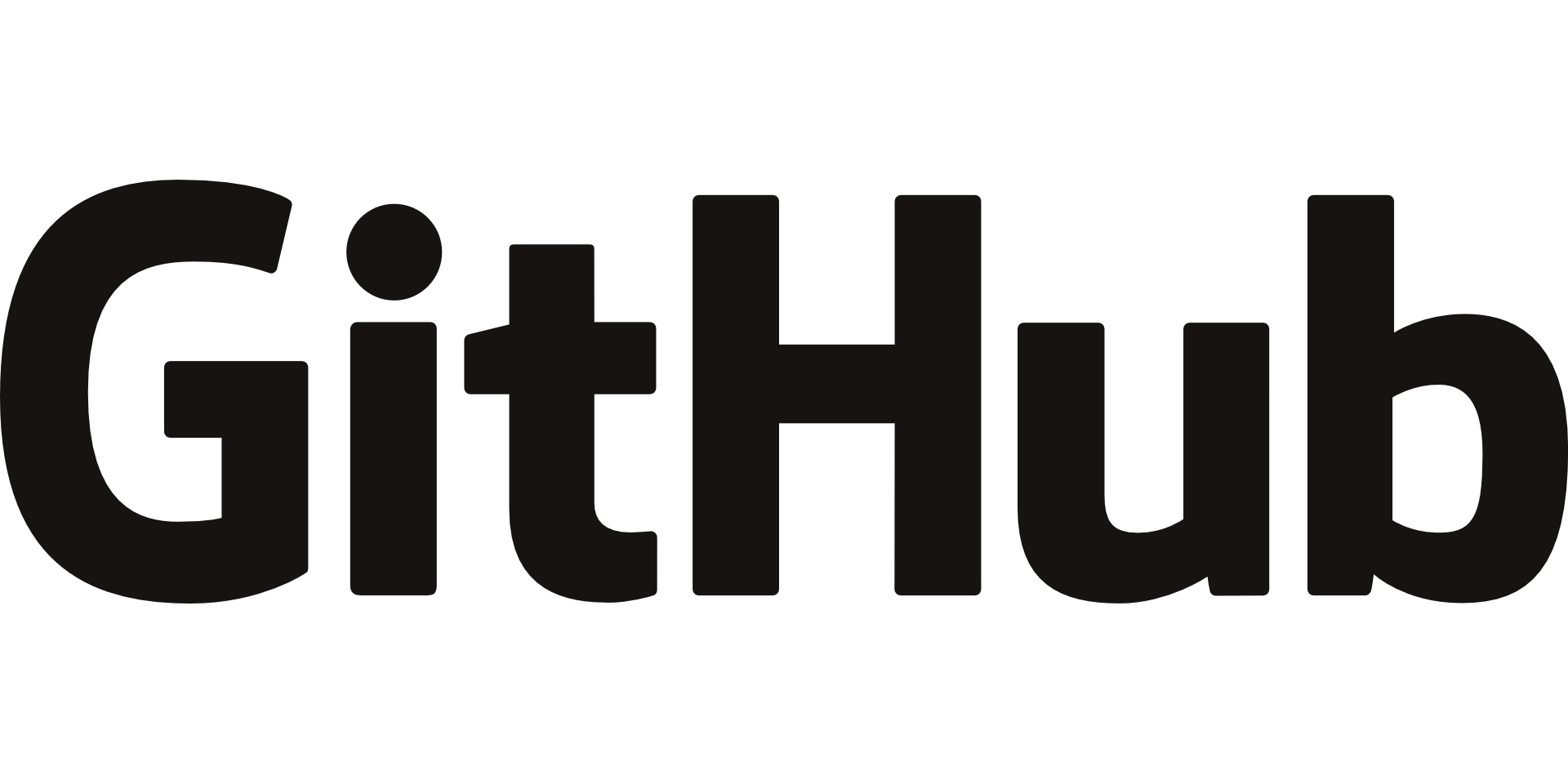
ここでは、GitHubの概要について解説します。
GitHubは、ソースコードを管理するための開発プラットフォームで、開発系の現場で広く利用されています。
エンジニアにとってなくてはならないツールの1つです。
GitHubは人気の開発プラットフォーム
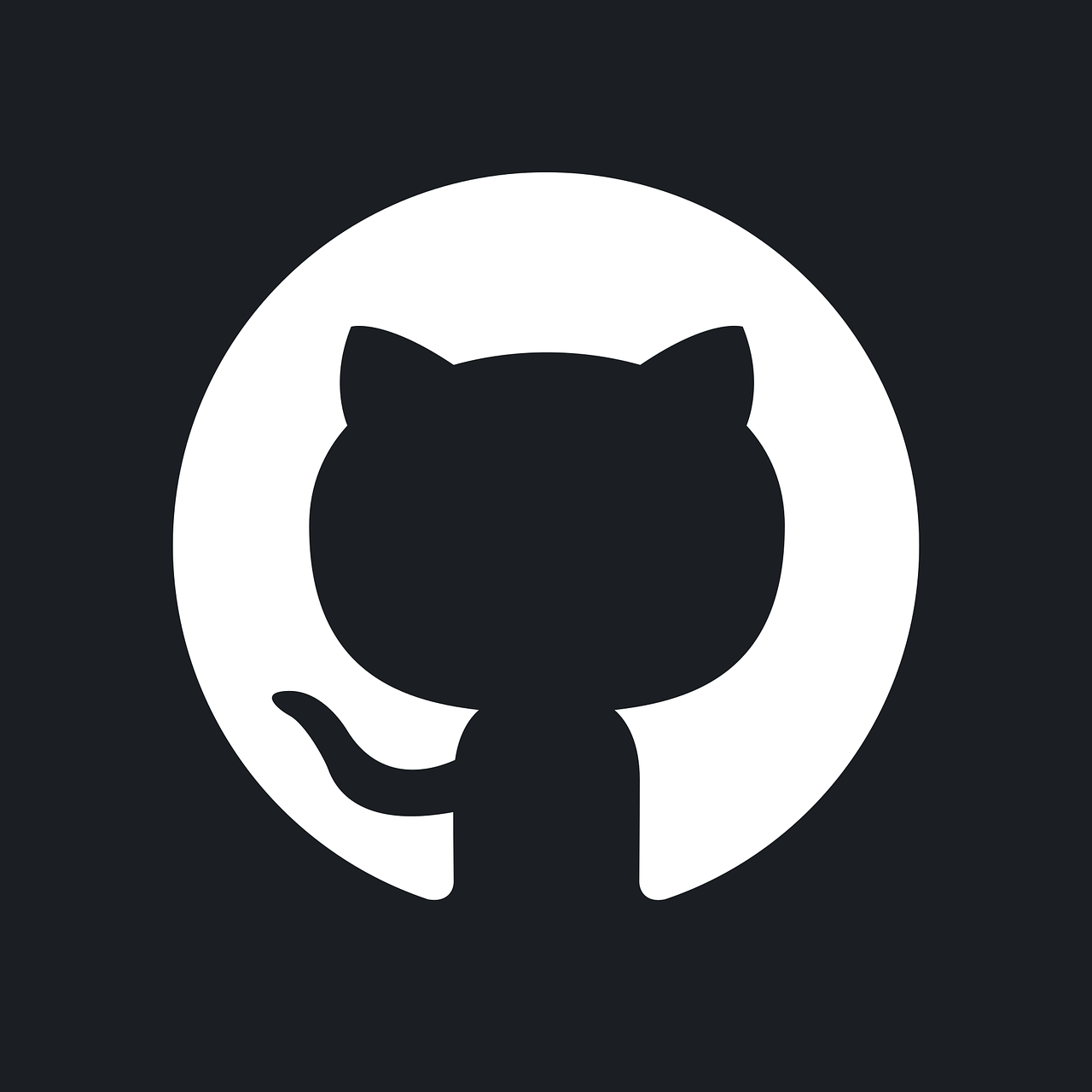
GituHubは、ソースコードを管理できる開発プラットフォームです。
個人でも企業でも利用でき、実際の開発現場でもよく利用されています。
GitHubを使えば、エンジニア間でのソースコードのバージョン管理や協同での編集などができるようになるため、より効率的な開発に役立ちます。
開発エンジニアの世界では必須のツールになるため、これからエンジニアを目指す方はぜひ習得したい技術の1つでもあります。
GitHubとGitとの違い
GitHubとしばしば混同されるのが、「Git」という言葉です。
Gitとはソースコードのバージョン管理システムの一種です。
オフラインでも変更履歴の管理やソースコードの編集ができることから「分散型」のバージョン管理システムと呼ばれます。
GitHubは「Gitの拠点(hub)」という意味で、「Gitを使いやすくしたサービス」という位置づけになります。
コマンドラインツールであるGitに対し、GitHubはグラフィカルインターフェースで視覚的に分かりやすく、様々な機能が追加されています。
今ではGitよりもGitHubの方が利用機会は多いでしょうが、余裕があればGitの基礎も簡単に学んでおくと良いでしょう。
GitHubはエンジニアにとって必須のスキルの1つです。
エンジニアの仕事については、以下の記事もご覧ください。
Githubの特徴

ソフトウェアのバージョンを管理できる
GitHubを使えば、ソフトのバージョン管理ができます。
最新のバージョンだけでなく、以前のバージョンの変更履歴についても管理できるため、過去の変更履歴を確認したり過去のバージョンに戻したりといった処理もできます。
不具合の修正のために過去のバージョンに戻すことは、ソフトウェア開発において珍しくはありません。
バージョン管理ができなければ、ソースコードが上書きされてしまい、不具合があった時に元に戻せません。
かと言って、バージョンごとにバックアップをとるのは工数もかかり、サーバーへの負荷も大きくなります。
GitHubを使えば、効率的かつ正確にソフトのバージョン管理ができるようになります。
ソースコードの管理ができる
ソースコードの管理もGitHubの特徴の1つです。
複数人でチームを組んで開発する際には、互いのコードをレビューしたり協同で編集したりといった作業が発生します。
以前はローカル環境で個別にソースコードを管理しなければなりませんでしたが、GitHubはクラウドサービスのため、ファイルを簡単に共有できます。
また、GitHubでは公開範囲も選択できます。
社内だけに公開したり、個人で開発する場合は個人だけに公開したり、逆に全世界にソースコードを公開することもできます。
GitHubを使ってソースコードを共有・管理することで、より効率的な開発が期待できます。
Githubを活用するための基礎知識
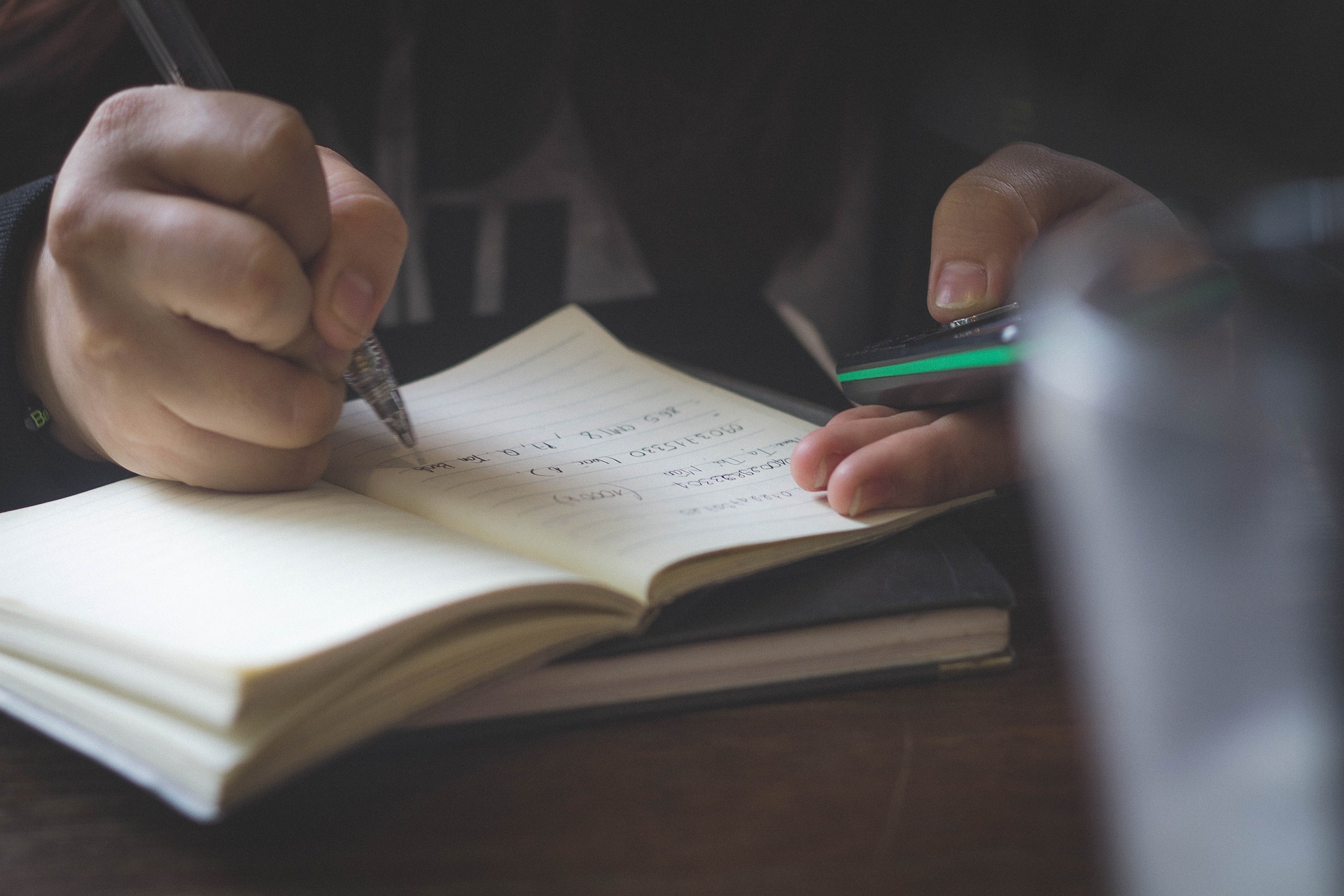
GitHubには様々な機能がありますが、上手に活用するために最低限覚えておきたい事柄があります。
ここでは、GitHubを活用するための基礎知識を解説します。
リポジトリ
「リポジトリ」は、ファイルやディレクトリを置いておく場所です。
リポジトリ内のファイルを操作し、変更や情報の管理を行います。
リポジトリには「リモートリポジトリ」と「ローカルリポジトリ」があります。
リモートリポジトリはインターネット上に保存されるリポジトリ、ローカルリポジトリは作業者のPC上にあるリポジトリのことです。
一般的には、リモートリポジトリからファイルをローカルリポジトリに落として作業し、最終的な変更をリモートリポジトリに反映させる、という形で作業が進められます。
クローン
「複製」という意味を持つ「クローン」は、リポジトリのコピー機能です。
リモートリポジトリをローカルリポジトリにコピーする機能のことで、この機能を利用してローカルリポジトリ上での作業が可能になります。
ブランチ
「枝」を意味する「ブランチ」は、変更履歴の分岐を記録できる機能です。
あるソースコードの現状を変えずに、バグを修正したバージョンや機能を追加したバージョンなど、変更履歴を分岐させて記録できるブランチ機能が役に立ちます。
ブランチを使うことで、複数のバージョンで同時に開発・改修を進めることができます。
コミット
「コミット」は、ローカルリポジトリ内での変更内容の登録機能です。
コミットした段階で変更履歴が記録されるため、後々のバージョン管理のために利用されます。
あくまでもローカル環境内での変更登録のため、リモートリポジトリのファイルには登録されないという点に注意が必要です。
また、
プッシュ
「プッシュ」は、ローカルリポジトリでの変更をリモートリポジトリに同期させる機能です。
ローカルリポジトリで自分の変更内容をコミットし、適宜リモートリポジトリにコミットした内容をプッシュして全員に共有する、という使い方が一般的です。
インデックス
「インデックス」とは、作業している環境(ワークツリー)とリポジトリとの間で変更箇所(差分)を登録しておく場所のことを指します。
例えば、htmlとCSSとJavaScriptそれぞれのファイルからなるリポジトリを編集していたとします。
その際、htmlだけを編集しているのに都度コミットをすると、変更していないCSSファイルとJavaScriptファイルまでコミットされ、無駄になります。
そうした無駄を避けるため、変更箇所の差分だけを一時的にインデックスに保存しておき、コミットする際にはこのインデックスを元に処理が行われます。
インデックスは変更箇所の差分を一時的に保存しておく場所、と覚えておいてください。
フォーク
「フォーク」は、他ユーザーが作成したリポジトリのコピーを自分のローカルリポジトリに作成できる機能です。
本来アクセス権限のなかったファイルであっても、自分のローカル内で編集できるようになります。
元のリポジトリに影響を及ぼすことなくソースコードの編集ができます。
プルリクエスト
「プルリクエスト」通称「PR」は、自身がローカルリポジトリ上で行った変更を他ユーザーに通知する機能です。
自身の変更履歴を確認してもらうことができるため、レビューなど、協同での開発で役に立ちます。
プルリクエストに対するレビューには、「Approve」「Request Changes」「Comment」の3種類があります。
「Approve」は変更の承認、「Request Changes」は修正リクエスト、「Comment」は単にコメントを送りたい時に使います。
また、GitHubには通称「草を生やす」というアクションがあります。
「草」とは、GitHubにコードをどの程度アップしたり修正したりしたのかを測る「コントリビューション」のことです。
「プルリクエスト」をはじめ、「プッシュ」や「コミット」などがコントリビューションに該当します。
コントリビューションが増えると、「コントリビューション・カレンダー」と呼ばれる表に緑色のポイントが追加されていきます。この様子を「草を生やす」と呼んでいます。
自分がどの程度GitHubを使っているかが分かるため、「草」がエンジニア転職などで指標の1つになることもあります。
マージ
「マージ」は、プルリクエストを受けたユーザーが、変更履歴を自身のリポジトリに受け入れる機能です。
他者のコードを自分のコードに統合する処理を「マージ」と言いますが、GitHubを使うことでこのマージを簡単かつ安全に行うことができます。
Githubの使い方

GitHubの基本的な使い方について解説します。
ここでは、GitHubのアカウント作成からリポジトリ作成、ファイルの作成と編集までの過程をご紹介します。
1. Githubのアカウントを作成
GitHubの公式サイトにアクセスすると、次のような画面が表示されます。
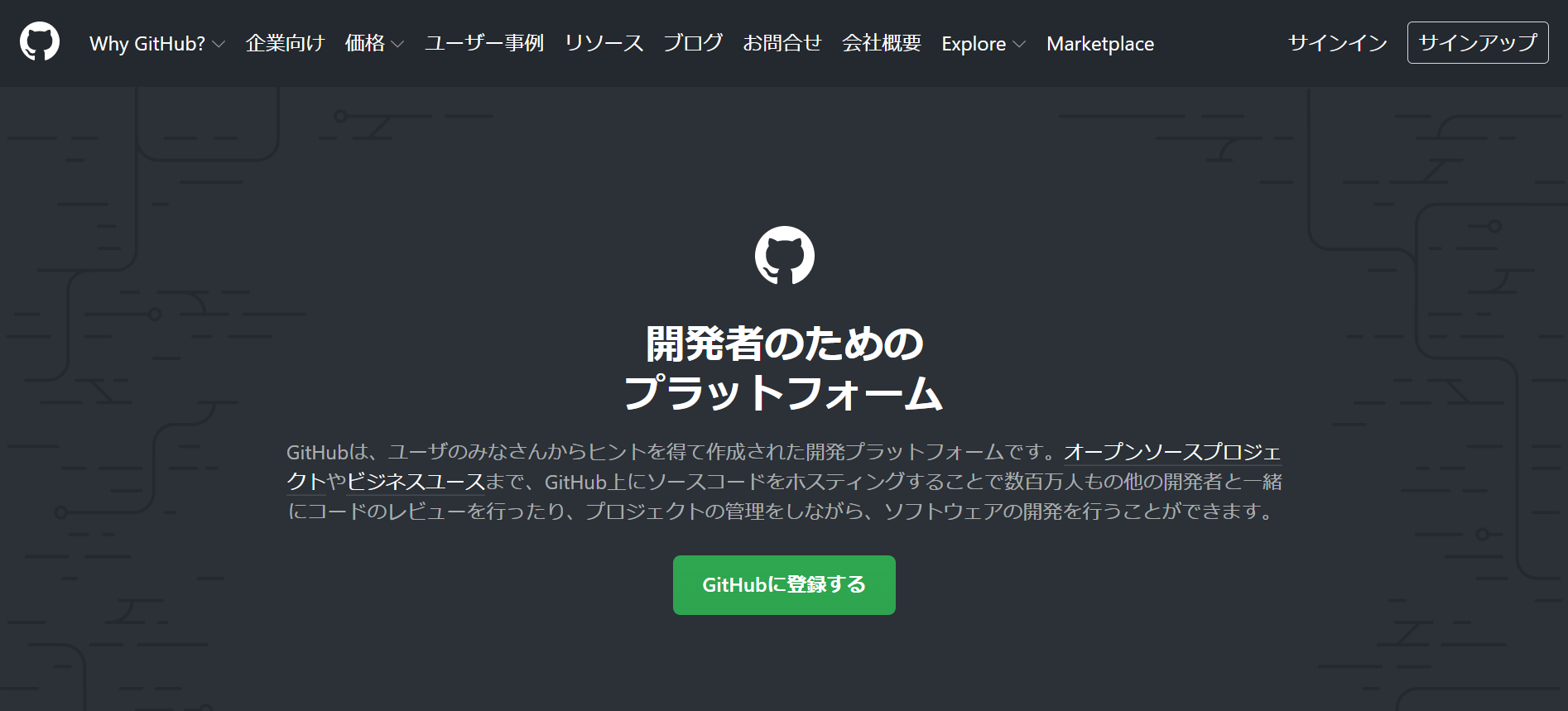
中央下部のもしくは右上の「サインアップ」を選択してください。
次のような画面が表示されるため、ユーザー名やパスワードを入力し、認証を行ってください。
メールアドレスに登録用のメールが届くので、あとはメールに記載のコードを入力すればアカウントが作成されます。
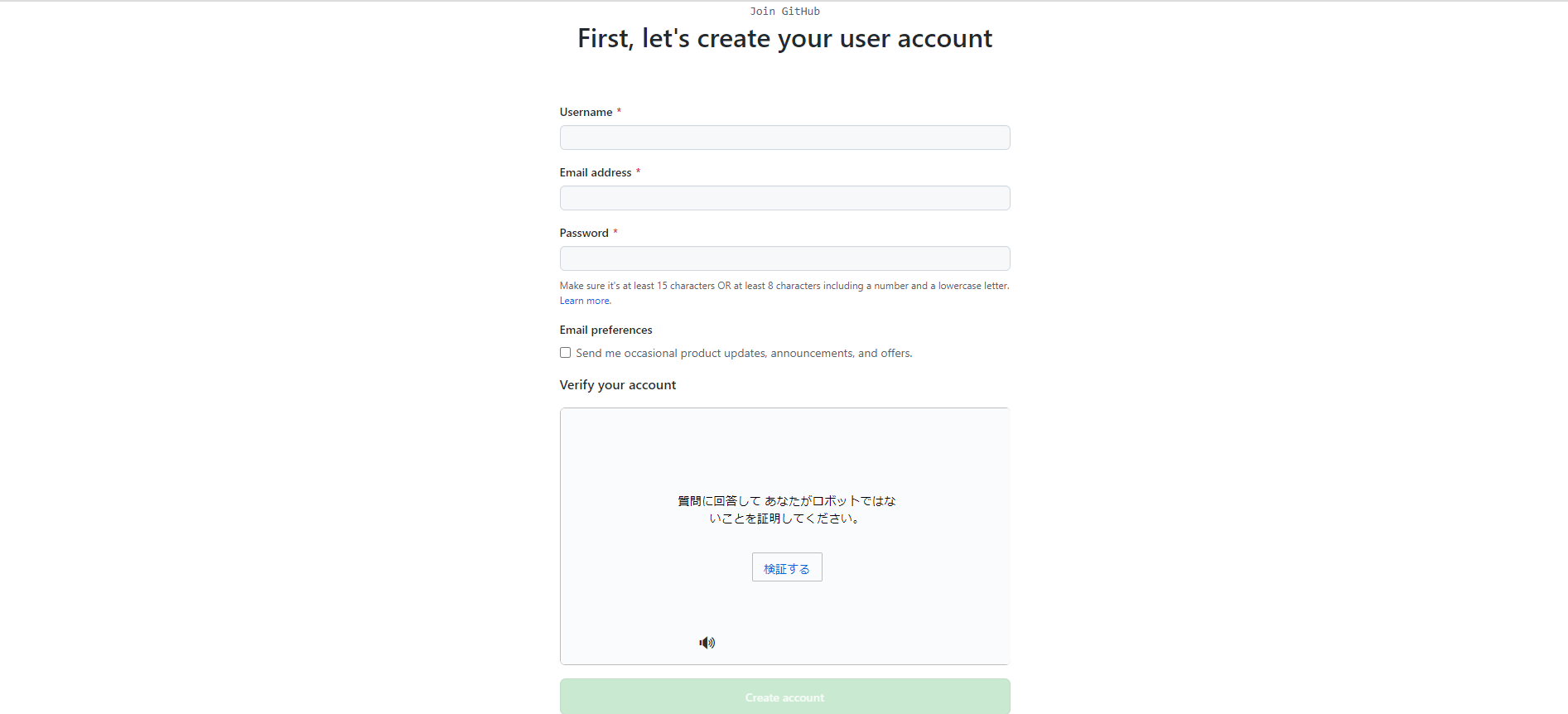
その後、チームのメンバー数や関心のある事柄等を質問されますので、適宜選択してください。
料金プランの選択画面が表示されるため、とりあえずはフリープランで登録を行いましょう。
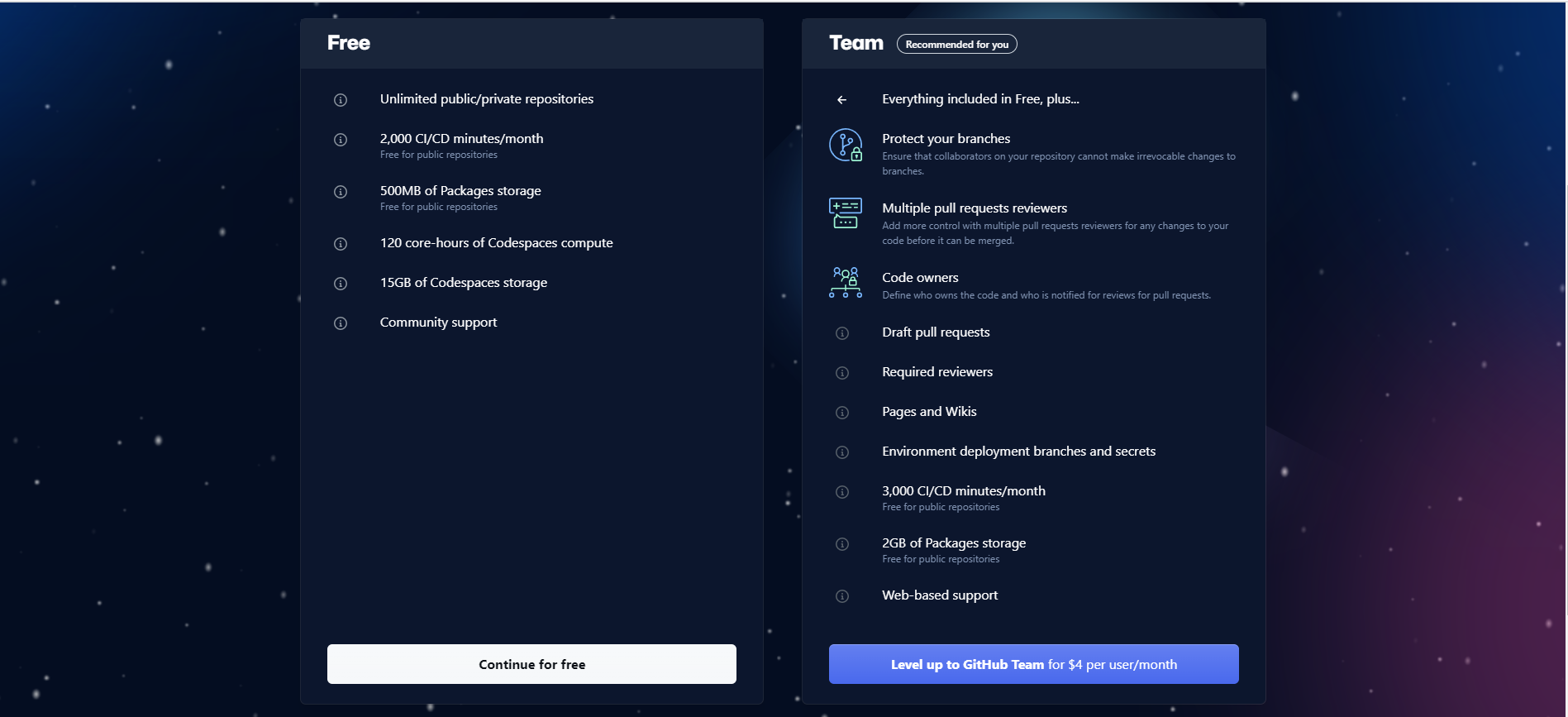
登録が完了すると、次のような画面が表示されます。
これでGitHubのアカウントが作成できました。
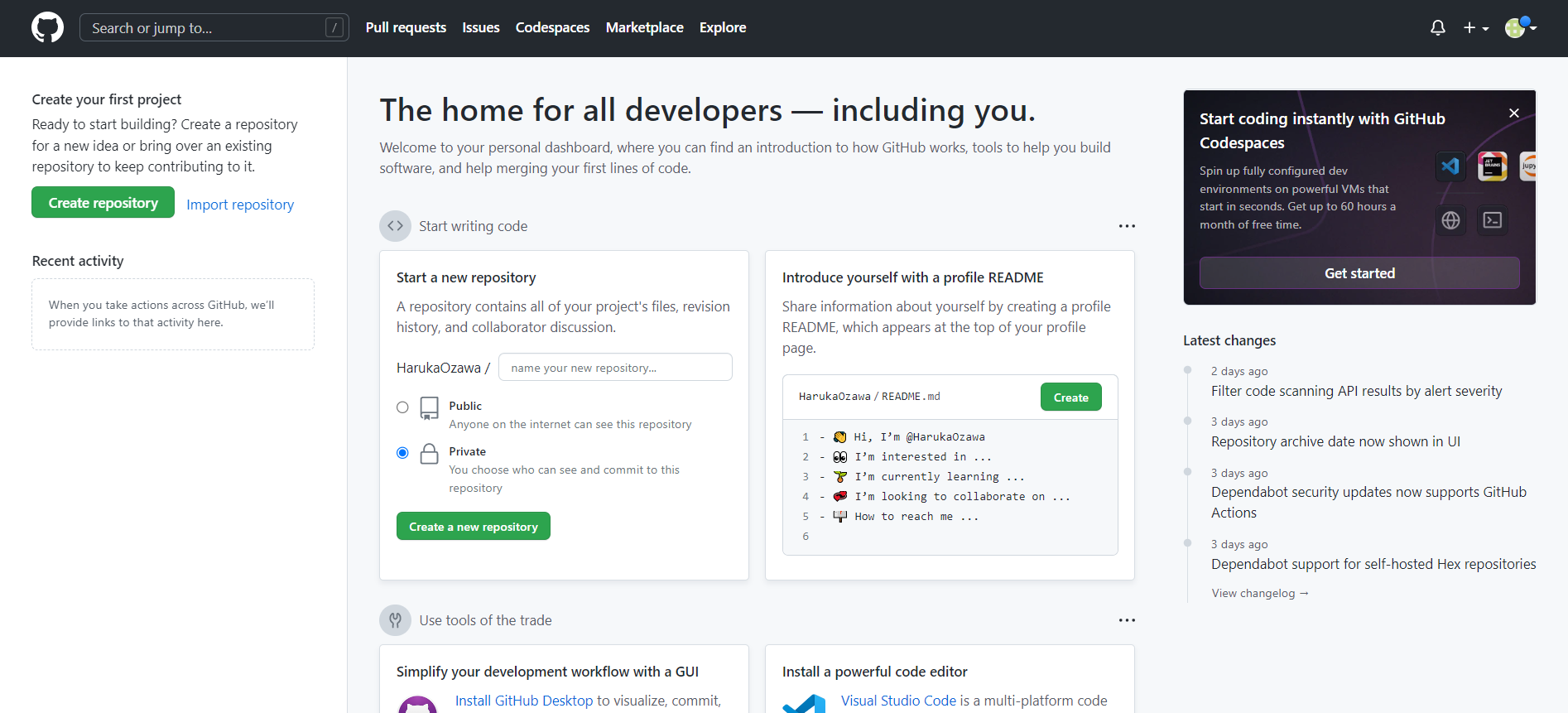
2. リポジトリの作成
アカウントが作成できたら、リポジトリを作ってみましょう。
ソースコードを保存するには、リポジトリを作成しなければなりません。
先ほどの登録完了画面の左上、「Create repository」ボタンをクリックしてください。
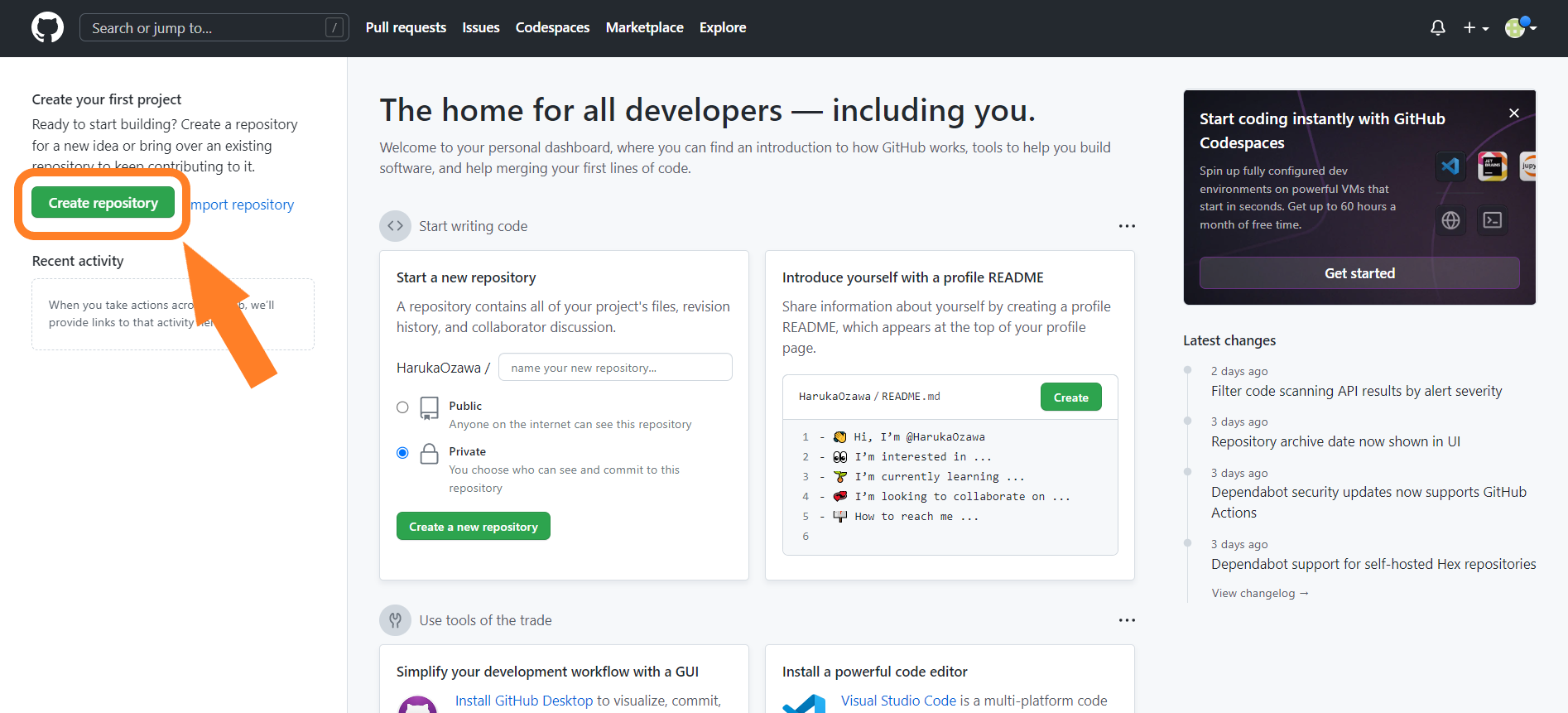
リポジトリ作成画面が表示されるため、名称の入力やパブリック・プライベートの選択等を行い「Create repository」、ボタンをクリックしてください。
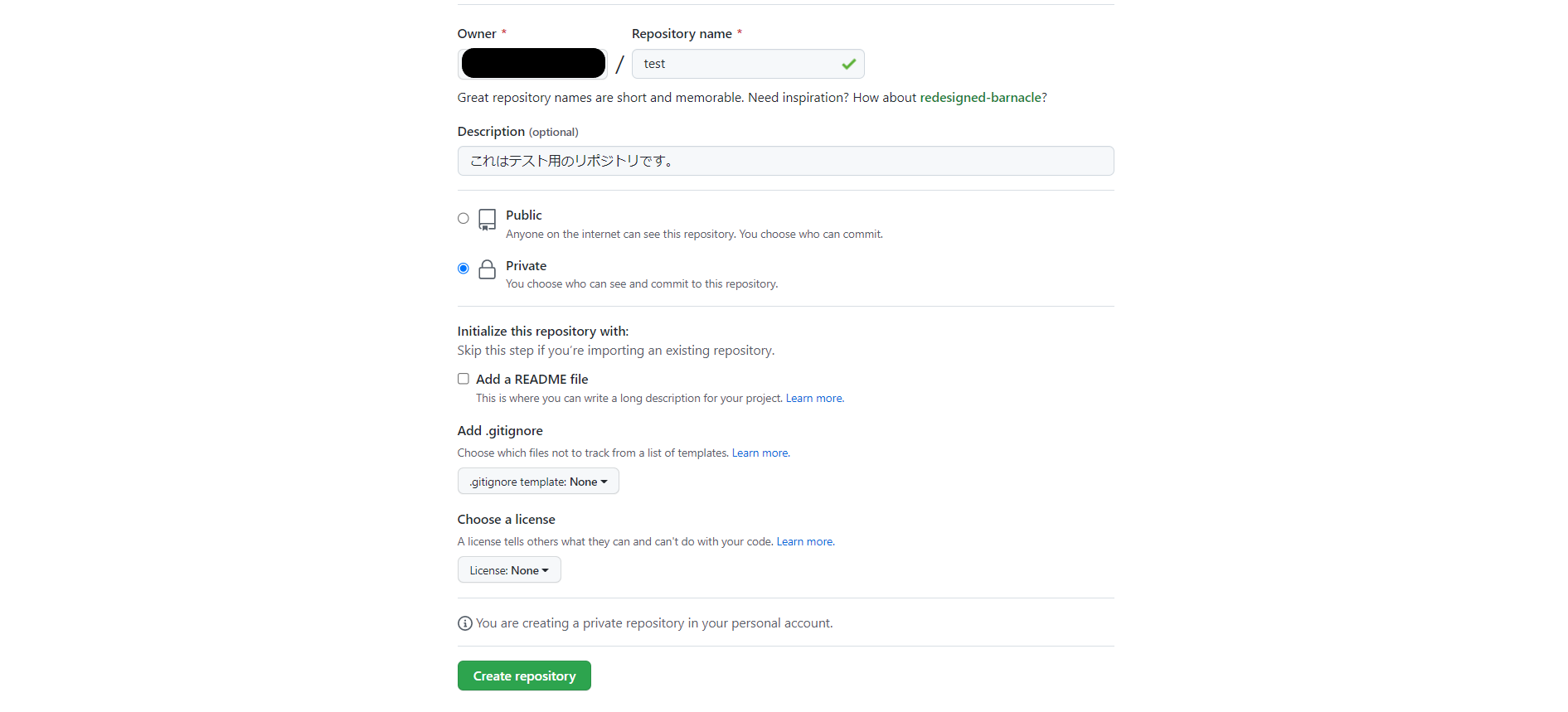
これで、リポジトリの作成ができました。
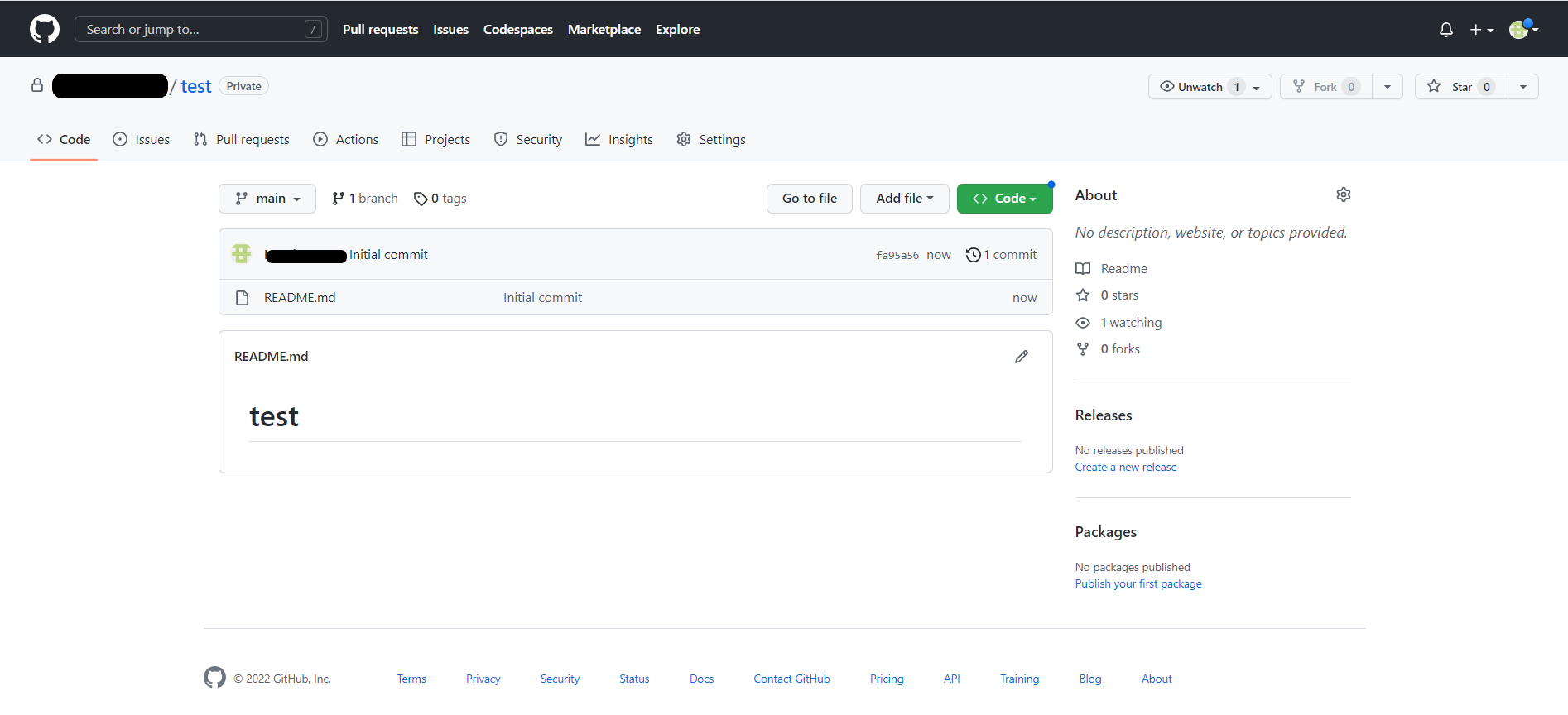
3. ファイルの作成と編集
リポジトリにファイルを作成する際は、画面中央の「Add file」ボタンをクリックしてください。
ファイル作成画面に遷移します。
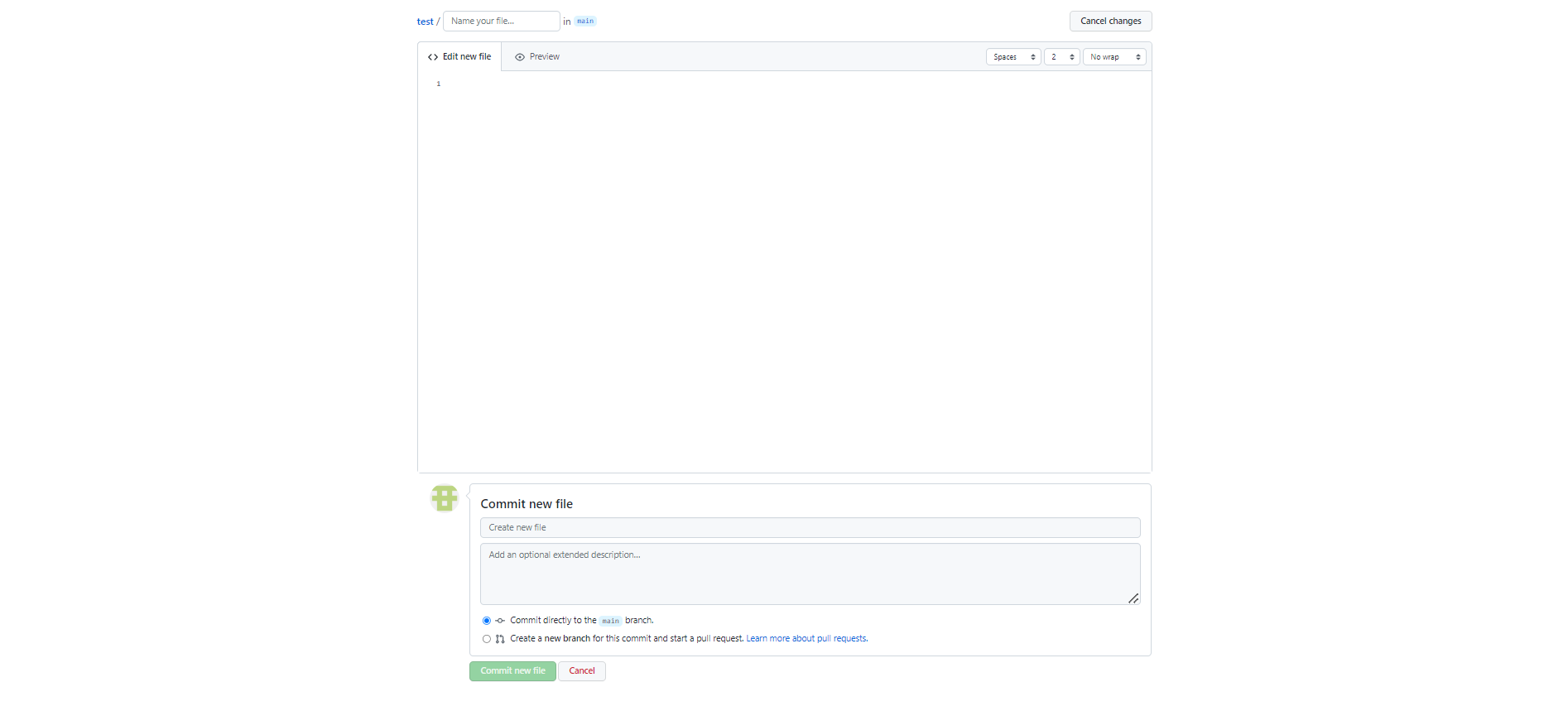
ファイルの名称と内容を入力し、画面下部の「Commit new file」ボタンを選択してください。
これでファイルが作成されます。
ファイルを編集する場合は、各ファイルの右上に表示されているペンのマークを選択してください。
同じようにファイル編集画面が表示されます。
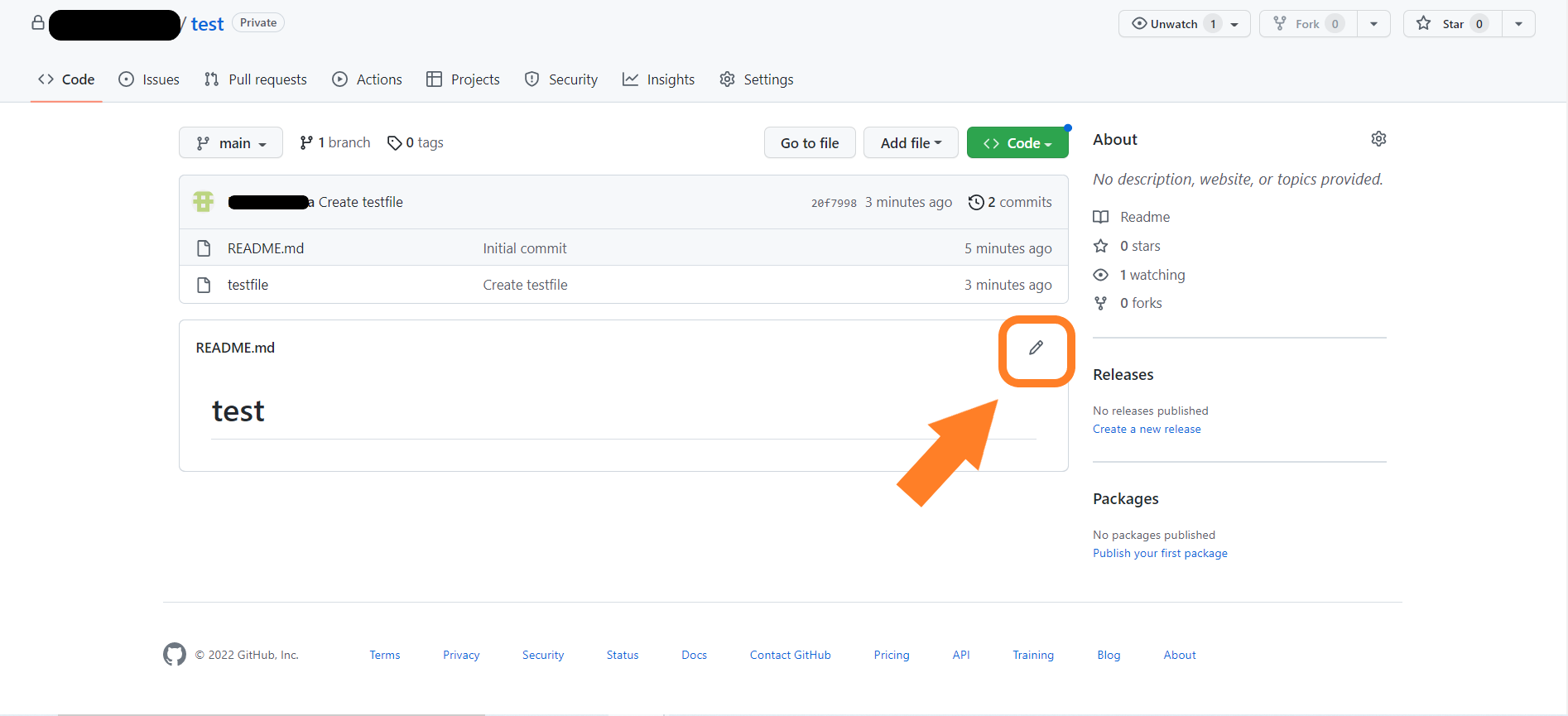
Githubを上手く活用しよう!

この記事では、GitHubの概要と特徴、基礎知識について解説してきました。
ソースコードのバージョン管理ができるGitHubは、個人ではもちろん、複数人でのプロジェクトでも役に立ちます。
GitHubは効率的な開発のためになくてはならないサービスで、特に開発系のエンジニアにとっては必須のスキルの1つです。
エンジニアとして活躍したい方は、自分の勉強の中でも試しに使ってみることをおすすめします。
また、プログラミングスクールでもGitHubの使い方について学習できる場合があります。
プログラミングスクールの受講を検討している方は、次の記事も参考にしてみてください。